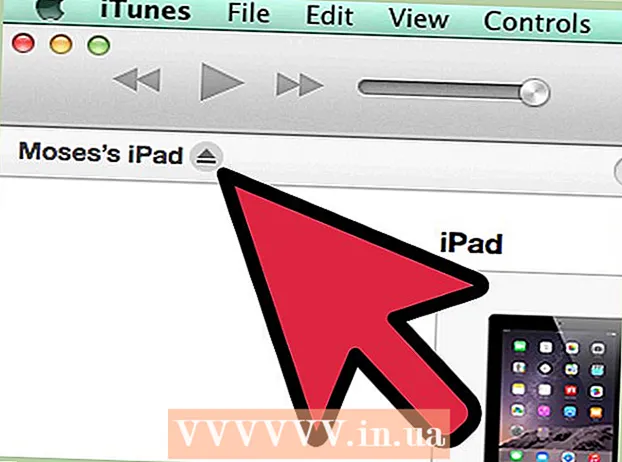Autor:
Eugene Taylor
Data Creației:
7 August 2021
Data Actualizării:
1 Iulie 2024

Conţinut
- A calca
- Metoda 1 din 2: Instalarea RAM pe desktop
- Metoda 2 din 2: Instalarea RAM pe notebook
- sfaturi
- Avertizări
Computerul dvs. începe să se simtă puțin lent? Poate că nu funcționează așa cum a fost înainte sau PC-ul nu poate ține pasul cu cele mai recente programe? Actualizarea RAM-ului (Random Access Memory) este una dintre cele mai simple și mai ieftine modalități de a îmbunătăți rapid performanța computerului. Memoria RAM poate fi adăugată la aproape orice computer și necesită doar o șurubelniță și câteva minute din timpul dvs. Citiți mai departe pentru a afla cum.
A calca
Metoda 1 din 2: Instalarea RAM pe desktop
 Încercați să aflați ce fel de memorie RAM este necesară pentru desktop. RAM vine într-o varietate de modele și viteze. Tipul de memorie RAM pe care îl puteți obține depinde de placa de bază a computerului. Verificați placa de bază sau documentația livrată împreună cu computerul sau site-ul web al producătorului pentru specificațiile RAM corecte care sunt compatibile cu hardware-ul dvs.
Încercați să aflați ce fel de memorie RAM este necesară pentru desktop. RAM vine într-o varietate de modele și viteze. Tipul de memorie RAM pe care îl puteți obține depinde de placa de bază a computerului. Verificați placa de bază sau documentația livrată împreună cu computerul sau site-ul web al producătorului pentru specificațiile RAM corecte care sunt compatibile cu hardware-ul dvs. - RAM este disponibil ca DDR (rata de date dublă), DDR2 și DDR3. Majoritatea computerelor mai noi folosesc DDR2 sau 3. Ar trebui să alegeți tipul care se potrivește cu ceea ce acceptă placa de bază.
- RAM-ul este indicat cu două viteze diferite: numărul PC / PC2 / PC3 și viteza în MHz. Asigurați-vă că ambele corespund specificațiilor plăcii dvs. de bază.
- Numărul computerului (de ex. PC3-12800) se referă la lățimea maximă de bandă (de exemplu, 12800 = 12,8 GB lățime de bandă maximă).
- Viteza RAM este indicată de numărul după specificația DDR (de exemplu, DDR3 1600 = 1600 MHz).
 Verificați câte sloturi aveți pentru RAM. Placa de bază are o limită a numărului de module RAM pe care le puteți instala. Unele plăci de bază acceptă doar două, în timp ce altele acceptă patru, șase sau chiar mai multe.
Verificați câte sloturi aveți pentru RAM. Placa de bază are o limită a numărului de module RAM pe care le puteți instala. Unele plăci de bază acceptă doar două, în timp ce altele acceptă patru, șase sau chiar mai multe. - Majoritatea plăcilor de bază au o limită a cantității de memorie pe care o acceptă, indiferent de numărul de sloturi.
- iMac-urile folosesc memoria notebook-ului, deci consultați secțiunea următoare pentru instrucțiuni despre cum să instalați acest tip.
 Comparați diferitele opțiuni. Puteți cumpăra RAM de la diferiți producători și la prețuri foarte diferite. Calitatea producătorilor variază, iar un procent mare de memorie RAM este livrat „mort”. Unele dintre cele mai fiabile companii sunt:
Comparați diferitele opțiuni. Puteți cumpăra RAM de la diferiți producători și la prețuri foarte diferite. Calitatea producătorilor variază, iar un procent mare de memorie RAM este livrat „mort”. Unele dintre cele mai fiabile companii sunt: - Corsar
- Kingston
- Crucial
- G. Abilitate
- OCZ
- Patriot
- Mushkin
- A-Date
 Cumpărați modulele RAM. Odată ce ați ales un brand, este timpul pentru tipul de memorie RAM. Când vine vorba de memoria desktop pentru desktop, obțineți SDRAM. RAM este cel mai bine instalat în perechi potrivite, deci este posibil să fie nevoie să cumpărați două sau patru stick-uri.
Cumpărați modulele RAM. Odată ce ați ales un brand, este timpul pentru tipul de memorie RAM. Când vine vorba de memoria desktop pentru desktop, obțineți SDRAM. RAM este cel mai bine instalat în perechi potrivite, deci este posibil să fie nevoie să cumpărați două sau patru stick-uri. - De exemplu, pentru 8 GB RAM, poate fi necesar să instalați doi x 4 GB sau patru x 2 GB. Asigurați-vă că ceea ce cumpărați se potrivește cu placa de bază.
- Toată memoria RAM pe care ați instalat-o trebuie să se potrivească la viteză și lățime de bandă. Dacă nu, sistemul va fi tactat pe cel mai lent modul, rezultând o performanță redusă.
- Verificați cu atenție ce suportă placa dvs. de bază înainte de a cumpăra.
 Inchide calculatorul. Deconectați computerul de toate perifericele conectate, cum ar fi monitoare, tastaturi și șoareci.
Inchide calculatorul. Deconectați computerul de toate perifericele conectate, cum ar fi monitoare, tastaturi și șoareci.  Deschideți carcasa computerului. Așezați carcasa pe lateral, astfel încât să puteți accesa placa de bază odată ce panoul lateral este îndepărtat. Veți avea nevoie de o șurubelniță Phillips pentru a scoate panoul sau îl puteți scoate manual dacă este necesar.
Deschideți carcasa computerului. Așezați carcasa pe lateral, astfel încât să puteți accesa placa de bază odată ce panoul lateral este îndepărtat. Veți avea nevoie de o șurubelniță Phillips pentru a scoate panoul sau îl puteți scoate manual dacă este necesar.  Eliminați sarcina statică. Asigurați-vă că nu aveți o sarcină statică pe corp. Încărcarea statică poate deteriora componentele computerului și este adesea imperceptibilă pentru oameni. Înainte de a începe, împământați-vă sau folosiți o curea antistatică pentru încheietura mâinii.
Eliminați sarcina statică. Asigurați-vă că nu aveți o sarcină statică pe corp. Încărcarea statică poate deteriora componentele computerului și este adesea imperceptibilă pentru oameni. Înainte de a începe, împământați-vă sau folosiți o curea antistatică pentru încheietura mâinii. - Vă puteți lega la masă atingând o parte metalică de pe carcasa computerului în timp ce este conectată, dar oprită.
- Nu stați pe covor în timp ce lucrați la interiorul computerului.
 Localizați sloturile RAM. Majoritatea plăcilor de bază au 2 sau 4 sloturi RAM. Sloturile RAM sunt de obicei situate lângă CPU, deși locația lor poate varia în funcție de producător sau model. Dacă aveți probleme la localizarea sloturilor, consultați schema de aspect a plăcii de bază din documentație.
Localizați sloturile RAM. Majoritatea plăcilor de bază au 2 sau 4 sloturi RAM. Sloturile RAM sunt de obicei situate lângă CPU, deși locația lor poate varia în funcție de producător sau model. Dacă aveți probleme la localizarea sloturilor, consultați schema de aspect a plăcii de bază din documentație.  Eliminați vechea memorie RAM (la actualizare). Dacă înlocuiți memoria RAM, scoateți-o slăbind clemele de pe fiecare parte a conectorului. RAM-ul va fi eliberat din soclu și poate fi ridicat din placa de bază fără probleme sau eforturi.
Eliminați vechea memorie RAM (la actualizare). Dacă înlocuiți memoria RAM, scoateți-o slăbind clemele de pe fiecare parte a conectorului. RAM-ul va fi eliberat din soclu și poate fi ridicat din placa de bază fără probleme sau eforturi.  Scoateți noul RAM din ambalajul său protector. Scoateți cu atenție memoria RAM din ambalaj. Prindeți-l de laturi pentru a evita atingerea contactelor din partea de jos sau a circuitelor de pe placa de bază.
Scoateți noul RAM din ambalajul său protector. Scoateți cu atenție memoria RAM din ambalaj. Prindeți-l de laturi pentru a evita atingerea contactelor din partea de jos sau a circuitelor de pe placa de bază.  Așezați modulul de memorie în slotul RAM. Aliniați crestătura de pe modul cu clema din slot. Introduceți modulul în slot și apoi aplicați presiune uniformă până când clemele de pe lateral se fixează în poziție și blochează modulul. Este posibil să fie necesară o presiune echitabilă, dar nu o forțați niciodată.
Așezați modulul de memorie în slotul RAM. Aliniați crestătura de pe modul cu clema din slot. Introduceți modulul în slot și apoi aplicați presiune uniformă până când clemele de pe lateral se fixează în poziție și blochează modulul. Este posibil să fie necesară o presiune echitabilă, dar nu o forțați niciodată. - Asigurați-vă că perechile potrivite sunt plasate în sloturile lor potrivite. Majoritatea sunt etichetate pe placa de bază sau după culoare, dar poate fi necesar să vă referiți la schema de aspect a plăcii de bază.
- Repetați acest proces pentru fiecare modul RAM pe care doriți să îl instalați.
 Îndepărtați praful folosind o sticlă de aer comprimat. În timp ce computerul este încă deschis, aceasta poate fi o soluție rapidă pentru supraîncălzirea și problemele slabe de performanță ale dispozitivului. Cutii de aer comprimat sunt disponibile la orice magazin de birou. Nu suflați aerul prea aproape de computer.
Îndepărtați praful folosind o sticlă de aer comprimat. În timp ce computerul este încă deschis, aceasta poate fi o soluție rapidă pentru supraîncălzirea și problemele slabe de performanță ale dispozitivului. Cutii de aer comprimat sunt disponibile la orice magazin de birou. Nu suflați aerul prea aproape de computer.  Închideți din nou computerul. De îndată ce ați terminat de plasat modulele RAM, puteți pune panoul lateral la loc și înșurubați-l strâns. Evitați să porniți computerul cu panoul scos, deoarece acest lucru va reduce de fapt puterea de răcire a ventilatoarelor. Reconectați-vă perifericele și monitorul.
Închideți din nou computerul. De îndată ce ați terminat de plasat modulele RAM, puteți pune panoul lateral la loc și înșurubați-l strâns. Evitați să porniți computerul cu panoul scos, deoarece acest lucru va reduce de fapt puterea de răcire a ventilatoarelor. Reconectați-vă perifericele și monitorul.  Porniți din nou computerul. Computerul ar trebui să pornească. Dacă computerul afișează autotestul în timpul pornirii, puteți verifica dacă memoria RAM este instalată corect. Dacă nu, puteți verifica dacă RAM este instalat imediat ce Windows pornește.
Porniți din nou computerul. Computerul ar trebui să pornească. Dacă computerul afișează autotestul în timpul pornirii, puteți verifica dacă memoria RAM este instalată corect. Dacă nu, puteți verifica dacă RAM este instalat imediat ce Windows pornește.  Verificați memoria RAM din Windows. Apăsați tasta Windows + Pauză / Pauză pentru a deschide Proprietăți sistem.De asemenea, puteți face clic pe meniul Start, faceți clic dreapta pe Computer / Computerul meu și faceți clic pe Proprietăți. Memoria RAM va fi listată în secțiunea sistem sau în partea de jos a ferestrei.
Verificați memoria RAM din Windows. Apăsați tasta Windows + Pauză / Pauză pentru a deschide Proprietăți sistem.De asemenea, puteți face clic pe meniul Start, faceți clic dreapta pe Computer / Computerul meu și faceți clic pe Proprietăți. Memoria RAM va fi listată în secțiunea sistem sau în partea de jos a ferestrei. - Toate sistemele de operare calculează memoria în mod diferit, iar unele computere utilizează o anumită cantitate de memorie RAM pentru funcții specifice (cum ar fi video), ceea ce reduce cantitatea disponibilă. De exemplu, ați cumpărat 1 gigabyte de memorie RAM. Sistemul de operare poate afișa doar 0,99 Gigabyte.
 Rulați Memtest. Dacă încă nu sunteți sigur dacă memoria este instalată corect sau dacă nu funcționează corect, puteți rula programul gratuit Memtest pentru a verifica acest lucru. Testul poate dura ceva timp, dar va detecta orice erori și va afișa câtă memorie este instalată.
Rulați Memtest. Dacă încă nu sunteți sigur dacă memoria este instalată corect sau dacă nu funcționează corect, puteți rula programul gratuit Memtest pentru a verifica acest lucru. Testul poate dura ceva timp, dar va detecta orice erori și va afișa câtă memorie este instalată.
Metoda 2 din 2: Instalarea RAM pe notebook
 Aflați ce tip de memorie RAM este necesară pentru computerul laptop. RAM vine într-o varietate de modele și viteze. Tipul de memorie RAM pe care îl puteți utiliza depinde de computer. Verificați documentația pentru laptop sau verificați site-ul web al producătorului pentru specificațiile RAM care sunt compatibile cu hardware-ul dvs.
Aflați ce tip de memorie RAM este necesară pentru computerul laptop. RAM vine într-o varietate de modele și viteze. Tipul de memorie RAM pe care îl puteți utiliza depinde de computer. Verificați documentația pentru laptop sau verificați site-ul web al producătorului pentru specificațiile RAM care sunt compatibile cu hardware-ul dvs.  Asigurați-vă că sunteți împământat. Înainte de a deschide toate panourile de pe laptop, asigurați-vă că sunteți împământat corespunzător pentru a evita deteriorarea componentelor. Vă puteți lega la masă atingând orice piesă metalică de pe carcasa computerului în timp ce este conectată, dar oprită. De asemenea, vă puteți lega la masă atingând orice aparat conectat cu o priză la pământ sau atingând un robinet de apă.
Asigurați-vă că sunteți împământat. Înainte de a deschide toate panourile de pe laptop, asigurați-vă că sunteți împământat corespunzător pentru a evita deteriorarea componentelor. Vă puteți lega la masă atingând orice piesă metalică de pe carcasa computerului în timp ce este conectată, dar oprită. De asemenea, vă puteți lega la masă atingând orice aparat conectat cu o priză la pământ sau atingând un robinet de apă.  Deconectați laptopul de la priza de curent (dacă este conectat). Scoateți bateria din spatele laptopului, apoi apăsați butonul de alimentare pentru a elibera încărcătura rămasă în condensatori.
Deconectați laptopul de la priza de curent (dacă este conectat). Scoateți bateria din spatele laptopului, apoi apăsați butonul de alimentare pentru a elibera încărcătura rămasă în condensatori.  Verificați câte sloturi are computerul dvs. Puteți accesa memoria RAM a notebook-ului eliminând panoul din partea de jos a computerului. Există, de obicei, câteva panouri diferite, deci căutați-l pe cel cu pictograma de memorie sau verificați manualul. Trebuie să utilizați o șurubelniță Phillips foarte mică pentru a scoate panoul.
Verificați câte sloturi are computerul dvs. Puteți accesa memoria RAM a notebook-ului eliminând panoul din partea de jos a computerului. Există, de obicei, câteva panouri diferite, deci căutați-l pe cel cu pictograma de memorie sau verificați manualul. Trebuie să utilizați o șurubelniță Phillips foarte mică pentru a scoate panoul. - Majoritatea laptopurilor au două sloturi, în timp ce unele au doar 1. Notebook-urile high-end pot avea mai multe sloturi.
 Determinați dacă memoria RAM trebuie instalată în perechi. Majoritatea modulelor RAM pentru laptop sau SODIMM nu necesită perechi potrivite în timpul instalării. Dacă acest lucru este necesar, acest lucru se datorează faptului că perechile se află pe aceeași bancă de memorie, care ar trebui să fie marcată clar pe laptop sau în documentația însoțitoare.
Determinați dacă memoria RAM trebuie instalată în perechi. Majoritatea modulelor RAM pentru laptop sau SODIMM nu necesită perechi potrivite în timpul instalării. Dacă acest lucru este necesar, acest lucru se datorează faptului că perechile se află pe aceeași bancă de memorie, care ar trebui să fie marcată clar pe laptop sau în documentația însoțitoare.  Eliminați vechea memorie RAM (la actualizare). Scoateți memoria RAM eliberând clemele de pe părțile laterale ale sloturilor. Puteți elibera clemele apăsând pe ele. Memoria RAM va apărea ușor într-un unghi. Ridicați SODIMM la un unghi de 45 ° și apoi scoateți-l din priză.
Eliminați vechea memorie RAM (la actualizare). Scoateți memoria RAM eliberând clemele de pe părțile laterale ale sloturilor. Puteți elibera clemele apăsând pe ele. Memoria RAM va apărea ușor într-un unghi. Ridicați SODIMM la un unghi de 45 ° și apoi scoateți-l din priză.  Scoateți noua RAM din ambalajul său protector. Asigurați-vă că manipulați modulul doar pe laturi pentru a evita atingerea contactelor sau circuitelor de pe modul în sine.
Scoateți noua RAM din ambalajul său protector. Asigurați-vă că manipulați modulul doar pe laturi pentru a evita atingerea contactelor sau circuitelor de pe modul în sine.  Aliniați crestătura din SODIMM cu clemele din slot. Partea cu cipurile nu contează la instalarea modulelor SODIMM, tot ceea ce contează este că crestăturile sunt aliniate. Glisați memoria SODIMM în slot la un unghi de 45 °.
Aliniați crestătura din SODIMM cu clemele din slot. Partea cu cipurile nu contează la instalarea modulelor SODIMM, tot ceea ce contează este că crestăturile sunt aliniate. Glisați memoria SODIMM în slot la un unghi de 45 °. - Dacă aveți mai multe sloturi gratuite, instalați mai întâi memoria RAM în cea cu cel mai mic număr.
 Împingeți memoria SODIMM în jos. Odată ce memoria este instalată la un unghi de 45 °, o puteți apăsa până când blocarea clemei se fixează în poziție. RAM-ul este acum instalat.
Împingeți memoria SODIMM în jos. Odată ce memoria este instalată la un unghi de 45 °, o puteți apăsa până când blocarea clemei se fixează în poziție. RAM-ul este acum instalat.  Testați memoria RAM. Întoarceți laptopul din nou, conectați-l și porniți-l. Computerul dvs. ar trebui să pornească acum în mod normal. Este posibil să fie necesar să utilizați BIOS-ul înainte ca memoria RAM să poată fi detectată sau poate fi detectată automat când porniți sistemul de operare.
Testați memoria RAM. Întoarceți laptopul din nou, conectați-l și porniți-l. Computerul dvs. ar trebui să pornească acum în mod normal. Este posibil să fie necesar să utilizați BIOS-ul înainte ca memoria RAM să poată fi detectată sau poate fi detectată automat când porniți sistemul de operare. - Puteți rula Memtest dacă credeți că memoria RAM nu funcționează corect sau poate fi defectă.
 Închideți din nou laptopul. După ce ați stabilit că noua RAM este instalată corect, puteți închide laptopul. Remontați panoul din fața memoriei și înșurubați-l.
Închideți din nou laptopul. După ce ați stabilit că noua RAM este instalată corect, puteți închide laptopul. Remontați panoul din fața memoriei și înșurubați-l.
sfaturi
- Dacă auziți altceva decât un singur bip de o secundă, verificați documentația livrată împreună cu placa de bază pentru o explicație a bipurilor. Beep-urile sunt un sistem de avertizare atunci când una sau mai multe componente nu reușesc POST (Power On Self Test) și se datorează de obicei hardware-ului defect sau incompatibil.
- Nu vă alarmați dacă computerul vă arată puțin mai puțin RAM decât ați cumpărat. Aceasta este o diferență în măsurarea alocării memoriei. Dacă dimensiunea RAM este foarte diferită de ceea ce ați achiziționat și instalat, atunci un modul poate fi conectat incorect sau defect.
- Un site web bun de verificat este site-ul de memorie Crucial http://www.crucial.com/ deoarece acestea au o resursă care vă spune cât de mult și ce tip de memorie RAM poate gestiona computerul.
- Dacă auziți un semnal sonor când porniți computerul, fie ați instalat un tip de memorie incorect, fie nu ați instalat corect modulele de memorie. Dacă acesta este un computer pe care l-ați achiziționat de la un magazin, atunci ar trebui să contactați magazinul sau producătorul computerului pentru a afla ce înseamnă codul sonor.
- Cerințe de memorie în funcție de sistemul de operare:
- Windows Vista și versiunile ulterioare: 1 GB pentru 32 de biți; 2 GB recomandat pentru 32 de biți și 4 GB pentru 64 de biți
- Windows XP: 64 MB minim, 128 MB recomandat
- Mac OS X 10.6 și versiuni ulterioare: este necesar 2 GB.
- Ubuntu: 512 MB recomandat.
Avertizări
- Asigurați-vă că descărcați orice posibilă încărcare statică înainte de a atinge memoria RAM; este extrem de sensibil la ESD (descărcare electrostatică). Faceți acest lucru atingând metalul înainte de a atinge computerul.
- Nu atingeți părțile metalice de pe modulele RAM. Acest lucru poate duce la deteriorarea modulelor RAM.
- Dacă nu vă simțiți confortabil să deschideți un computer, duceți computerul la un specialist. Din moment ce ați cumpărat singuri modulele RAM, nu ar trebui să fie prea scump ca cineva să îl instaleze.
- Nu inversați modulele RAM. Dacă computerul este pornit cu module RAM instalate incorect, slotul RAM și modulul RAM ofensator sunt deteriorate. În cazuri rare, placa de bază poate fi, de asemenea, deteriorată.